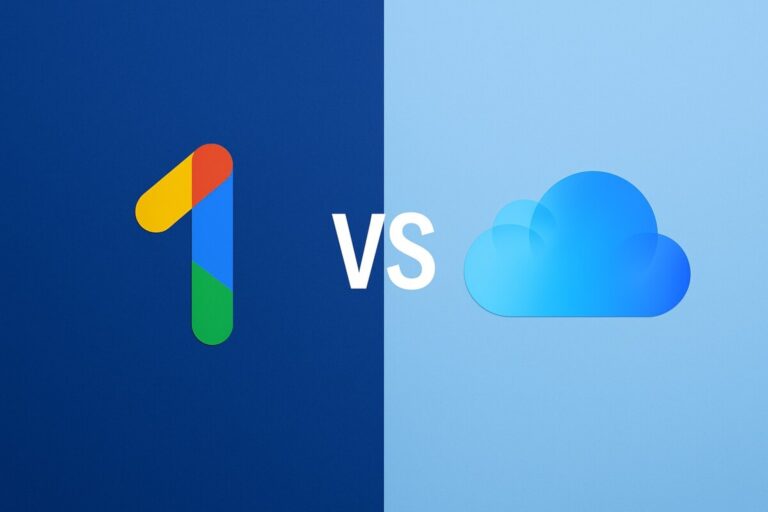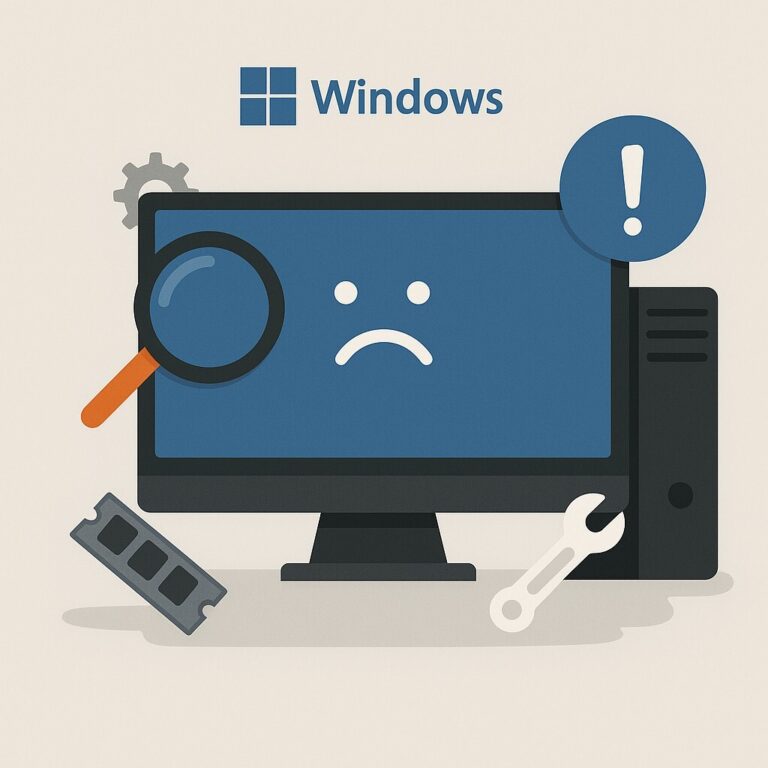HP Smart App 설치 가이드 – 무선 인쇄 설정 완성하기
드라이버만 설치해도 인쇄는 가능하지만, 스마트폰이나 노트북에서 언제든 무선으로 출력하려면 HP Smart App 설치가 필수입니다. 이 앱은 HP DesignJet, Smart Tank, LaserJet 등 대부분의 프린터를 한 번에 관리할 수 있는 공식 관리 도구로, 무선 네트워크 설정부터 펌웨어 업데이트, 스캔·복사까지 모두 통합 지원합니다.
이번 글에서는 Windows·macOS·스마트폰 환경에서 HP Smart App을 설치하고 무선 인쇄를 완성하는 방법을 단계별로 설명합니다.
HP Smart App 설치 – Windows & macOS 완전 가이드
HP Smart App 설치는 HP 계정을 기반으로 프린터를 자동 인식하고, Wi-Fi 연결 설정까지 한 번에 처리할 수 있는 통합 유틸리티입니다. 특히 HP DesignJet 시리즈의 네트워크 연결 시에는 드라이버 설치만으로 해결되지 않는 무선 인식 문제를 안정적으로 보완합니다.
HP Smart App 설치가 필요한 이유
① USB 없이도 무선 인쇄 가능
② HP 계정 로그인으로 모든 장비 동기화
③ 펌웨어 자동 업데이트 및 클라우드 관리
④ 스마트폰·PC에서 동일 환경 사용
Windows 및 macOS용 설치 절차
1️⃣ HP 공식 Smart App 페이지 접속
2️⃣ 운영체제 자동 감지 또는 수동 선택
3️⃣ HP Smart App 다운로드 클릭 → 설치 파일 실행
4️⃣ 설치 완료 후 HP 계정으로 로그인
5️⃣ ‘프린터 추가(+)’ 선택 → 네트워크 검색 → HP DesignJet 선택
6️⃣ 연결 완료 후 “테스트 페이지 인쇄”로 확인
💡 이미 드라이버를 설치한 경우, HP Smart App이 해당 프린터를 자동으로 인식해 중복 설치를 방지합니다.
모바일(iOS/Android) 설치 및 설정
1️⃣ App Store / Google Play에서 HP Smart 검색 후 설치
2️⃣ 앱 실행 → HP 계정 로그인
3️⃣ “프린터 추가” 선택 → Wi-Fi 네트워크 연결
4️⃣ HP DesignJet 또는 Smart Tank 시리즈 선택
5️⃣ 연결 완료 후 무선 인쇄 테스트
📌 참고: HP Smart App은 동일 계정으로 로그인하면, PC·태블릿·스마트폰 간 연결 상태가 자동 동기화됩니다.
HP Smart App 주요 기능
📄 무선 인쇄(Print)
스마트폰이나 노트북에서 직접 인쇄할 수 있습니다. 도면, 이미지, PDF 파일 등 다양한 포맷을 지원하며, 네트워크 연결만 되어 있으면 언제 어디서든 출력 가능합니다.
📄 스캔(Scan)
플로터 스캐너 또는 스마트폰 카메라로 문서를 즉시 스캔하고, PDF·JPG 등 다양한 형식으로 저장할 수 있습니다.
📄 장비 관리(Manage)
용지 상태, 잉크 잔량, 펌웨어 업데이트 등을 실시간으로 확인할 수 있습니다. 특히 HP DesignJet은 이 기능을 통해 대형 출력 중단 문제를 사전에 예방할 수 있습니다.
📄 클라우드 인쇄(HP Cloud Print)
외부 네트워크에서도 HP 계정 로그인만으로 프린터 제어가 가능합니다. 업무용 원격 출력이나 재택 근무 환경에서 특히 유용합니다.
설치 및 연결 오류 해결 팁
✔ 프린터가 검색되지 않을 때
‣ 프린터와 PC/스마트폰이 같은 Wi-Fi 네트워크에 있는지 확인
‣ 2.4GHz 대역 우선 사용 및 라우터 재부팅
✔ 앱 로그인 오류 시
‣ HP 계정 비밀번호 재입력
‣ VPN이나 방화벽 설정 일시 해제
✔ 인쇄 지연 또는 연결 끊김 현상
‣ HP Smart App 재실행 후 ‘장치 다시 연결’ 선택
‣ 라우터의 펌웨어 업데이트 적용
💬 자주 묻는 질문 (FAQ)
Q. HP Smart App은 무료인가요?
→ 네, 모든 운영체제에서 무료로 다운로드 및 사용 가능합니다.Q. HP DesignJet 시리즈도 앱에서 인식되나요?
→ 네, DesignJet T·Z 시리즈 전 모델이 지원됩니다.Q. Wi-Fi 연결이 자주 끊길 때 해결 방법은?
→ HP Smart App의 “프린터 다시 연결” 기능을 사용하거나,
라우터의 2.4GHz 채널 고정 및 펌웨어 업데이트를 권장합니다.
🔚 마무리
HP Smart App 설치는 단순한 인쇄 보조 앱이 아니라, HP DesignJet과 Smart Tank 시리즈의 무선 연결 완성 단계입니다. 드라이버 설치 후 HP Smart App을 함께 세팅하면, Wi-Fi 출력, 스캔, 원격 관리까지 한 번에 해결됩니다. 특히 HP DesignJet 사용자라면, 무선 인쇄의 완성은 HP Smart App으로 마무리하세요.